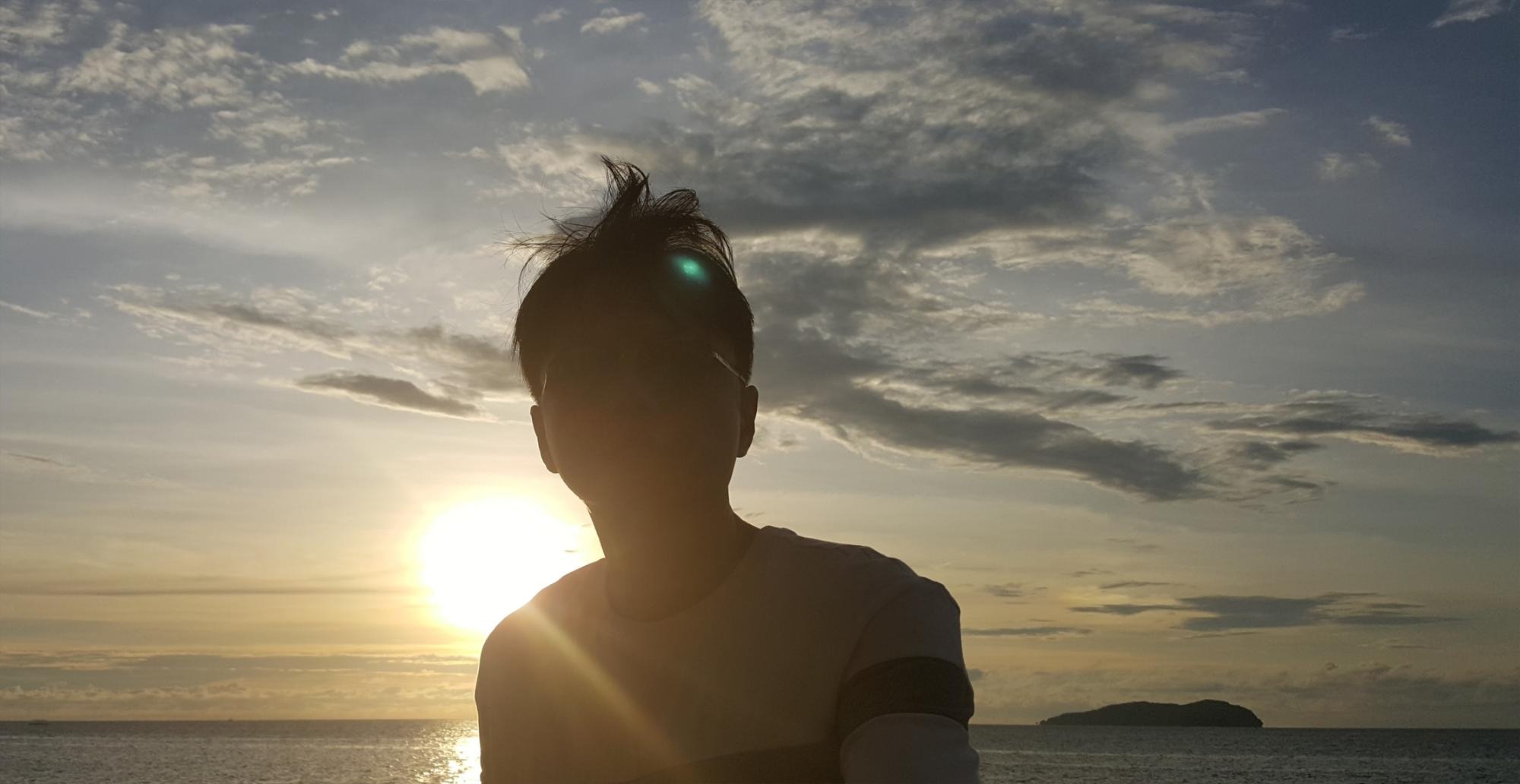| 일 | 월 | 화 | 수 | 목 | 금 | 토 |
|---|---|---|---|---|---|---|
| 1 | 2 | 3 | 4 | |||
| 5 | 6 | 7 | 8 | 9 | 10 | 11 |
| 12 | 13 | 14 | 15 | 16 | 17 | 18 |
| 19 | 20 | 21 | 22 | 23 | 24 | 25 |
| 26 | 27 | 28 | 29 | 30 | 31 |
- 맛남의광장레시피
- 경기도재난기본소득
- 일산갈비
- 푸꾸옥여행
- 가상화폐관련주
- 바이낸스
- 폴더공유암호
- 파주맛집
- 맛남의광장남해
- PC공유
- 로스트아크
- iptime팁
- 빗썸
- 푸꾸옥빈펄
- 덕이동맛집
- 미국대선
- 일산시장마라탕
- 베트남환전
- 푸꾸옥
- 일산맛집
- 일산서구맛집
- 빈펄디스커버리
- 일산역맛집
- 백종원레시피
- 웨돔맛집
- 라페스타맛집
- 티스토리광고
- 구글애드센스
- 일산시장맛집
- 섬의마음
- Today
- Total
TipS
카톡 백업 & 복원 ♬ 스마트폰재설치시 카카오톡 복구하기 본문
얼마 전에 노트10으로 스마트폰을 바꿨습니다.
스마트폰 바꿀때 중요한 것들 중에 하나, 아니 가장 중요한 것은 카카오톡이 아닐까 생각이 듭니다.
바꿀 때도 그렇고 피치못할 사정으로 스마트폰을 전부 재설치 할 때도 마찬가지겠네요.
그동안의 채팅내용을 다 날려버린다면, 경우에 따라서는 정말 쓰라린 경험을 겪게 될 수도 있습니다.
저도 한번 날려먹은 적이 있어서 정말 난감했던 경우가 한번 있었습니다. ㅠ_ㅠ
카톡 채팅내용을 백업하고 재설치 혹은 변경한 스마트폰에서 내용을 복원하는 방법을 살펴보도록 하겠습니다.
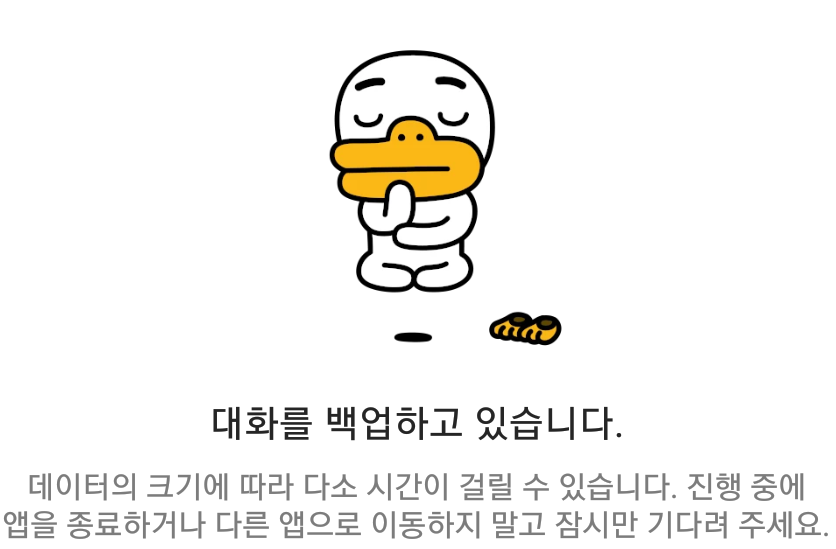
카카오톡 화면에서 설정메뉴의 채팅화면으로 들어가보면,


채팅메뉴 중에 대화백업항목을 맨 위에서 확인할 수 있습니다.
대화백업 메뉴에 들어가봅니다. 대화백업/복원시 주의사항을 간단하게 확인해보면, 백업후 14일 이내 재설치 시 동일 카톡계정으로 로그인해야 한다고 나와있으니 주의하시기 바랍니다.


개인적으로는 스케쥴에 의한 자동 백업 메뉴가 있으면, 괜찮을 것 같다라는 생각이 드는군요.
하나 만들어주시길 간절히(?) 카카오측에 요청해보며 다음 화면으로 넘어가겠습니다.
백업용 비밀번호 설정화면이 나옵니다.
주의사항을 확인해보면 아시겠지만, 절대 비번을 잊어버리지 않게 주의하세요. 여러 개의 백업이 존재할 경우, 최근 패스워드설정으로 적용되는 것도 참고하시구요.
비밀번호를 설정하고 백업을 진행해보겠습니다.


내용이 많으면 당연히 시간은 오래 걸립니다.
그리고 백업은 텍스트만 가능하니, 사진이나 동영상은 따로 받아 놓는거 잊지 마시길 바랍니다


위 방법으로 채팅내용을 백업하는 절차는 마무리 되었습니다.
새로 설치하고 사용할 카카오톡에서 동일한 아이디를 이용해서 로그인하면 백업한 내용을 복원하는데 필요한 절차는 완료가 됩니다.
이해를 돕기 위해 하단에 고객센터에서 대화를 복원하는 방법과 관련한 내용을 스크랩해왔으니, 복원시 참고하시기 바랍니다.

'유용한 정보 > PC or 스마트폰관련' 카테고리의 다른 글
| 카카오메일 만들기 ♪ 카카오 메일 계정 신청방법 (0) | 2019.11.19 |
|---|---|
| WebHelper ? 해결방법 : 비활성화 ♬ CPU 점유율 문제 제거방법 (feat. 토렌트) (0) | 2019.11.14 |
| 포토샵 투명배경 PNG 파일 활용 ♬ 이미지 배경제거 투명 사인 도장 만드는 방법(Feat. 누끼) (1) | 2019.10.29 |
| 페이스북 계정 영구 삭제 방법 & 모바일에서 페북 계정 탈퇴 절차 방법 (0) | 2019.09.23 |
| 크롬 계정별 바로가기 생성방법 ∽ 구글 아이디 계정 바탕화면에 만들기 (2) | 2019.09.18 |